請注意::這篇文章的翻譯只是為了方便而提供。譯文透過翻譯軟體自動建立,可能沒有經過校對。因此,這篇文章的英文版本應該是包含最新資訊的管理版本。你可以在這裡存取這些內容。
建立自訂單一物件報告
上次更新時間: 2025年11月19日
可搭配下列任何訂閱使用,除非另有註明:
-
行銷 Hub Professional, Enterprise
-
銷售 Hub Professional, Enterprise
-
Service Hub Professional, Enterprise
-
Data Hub Professional, Enterprise
-
Commerce Hub Professional, Enterprise
使用單一物件報表,您可以分析物件(如聯絡人)與其物件屬性的關係。例如,使用單一物件報表檢視按生命週期階段和年收入細分的聯絡人。
可為下列物件建立單一物件報表:
- 通話
- 購物車
- 聯絡人
- 公司
- 對話
- 自訂物件(僅限企業)
- 交易
- 約定
- 目標
- 發票
- 訂單
- 線索
- 項目
- 會議
- 訂單
- 付款
- 報價
- 序列註冊
- 訂閱
- 調查回覆
- 任務
- 使用者
請注意:您可以建立的自訂報告數量取決於您的訂閱。在HubSpot 產品與服務目錄中瞭解有關報告訂閱限制的更多資訊。
建立報告
您可以從模版中建立報告,模版可依業務區域和資料類型組織,或從頭開始。
範本報表庫
HubSpot 的報告範本可讓您輕鬆追蹤關鍵指標,而無需從零開始。瀏覽精心挑選的標準報告庫,涵蓋從網站效能到銷售洞察的所有內容。
- 在你的 HubSpot 帳戶中,瀏覽「報告」>「報告」。
- 按一下右上方的「建立報告」。
- 在左側功能表中,選擇範本報告庫。
- 按一下下一步。
- 使用搜尋列以物件關鍵字尋找範本,例如聯絡人。
- 按一下Data Sources(資料來源)和Visualization(可視化)下拉式功能表,篩選顯示的範本。
- 選擇要使用的範本。
- 在對話方塊中,檢視報告。如果您想進一步自訂報表視覺化,請按一下自訂。瞭解有關設定報告的更多資訊。
- 完成後,按一下儲存報告。
AI 產生的報告
使用 Breeze AI 使用新的和現有的提示語生成單一物件報表。
- 在你的 HubSpot 帳戶中,瀏覽「報告」>「報告」。
- 點選右上方的Create report。
- 在左側的選單中,選擇AI 產生的報表。
- 在「描述您的報告」文字方塊中,輸入您想要包含在「歸屬」報告中的物件、篩選器或時間線等詳細資訊。例如"哪些聯絡人是根據內容標題建立的?
- 或者,在Try using an existing prompt(試用現有提示)部分中,您可以選擇一個提示卡貼到上面的文本框中。
- 按一下產生報告。
- 檢閱報告。如果您想進一步自訂報告可視化,請按一下自訂。瞭解有關設定報告的更多資訊。
- 完成後,按一下儲存報告。
單一物件報告自訂建立器
貢獻自訂報表建立程式提供彈性與自訂功能。您可以分析整個 HubSpot 的多個資料來源或資料集,包括物件和事件資料。
- 在你的 HubSpot 帳戶中,瀏覽「報告」>「報告」。
- 按一下右上方的建立報告。
- 在左側功能表中,按一下單一物件報告。
- 按一下下一步。
- 在What data source do you want to report on? 下,選擇資料 來源。
- 按一下下一步。
- 在下面瞭解有關配置報表的更多資訊。
設定報告
在左側欄中,以下列任一方式設定報告:
- 在左側邊欄中,按一下新增 [物件類型] 屬性 ,以瀏覽並選擇要報告的屬性。
- 選擇這些屬性後,在左側面板中,拖放屬性以重新排列右側表格中的欄位。
- 若要移除屬性,請按一下其名稱旁邊的 x 。
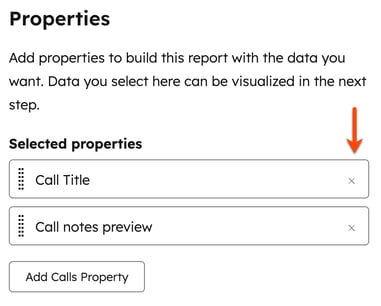

- 按一下「可視化」標籤,以自訂報表的外觀。
- 在左側面板中,選擇圖表類型。可用選項取決於您選擇的物件類型。
請注意:對於總結表圖表類型,在單一物件報表中有 500 個結果的限制。
-
- 在「設定圖表」區段中,將屬性拖放至「顯示」區段,以將其新增至您的圖表。 您必須選擇日期屬性或給予特定計數的屬性,才能繪製您的資料。
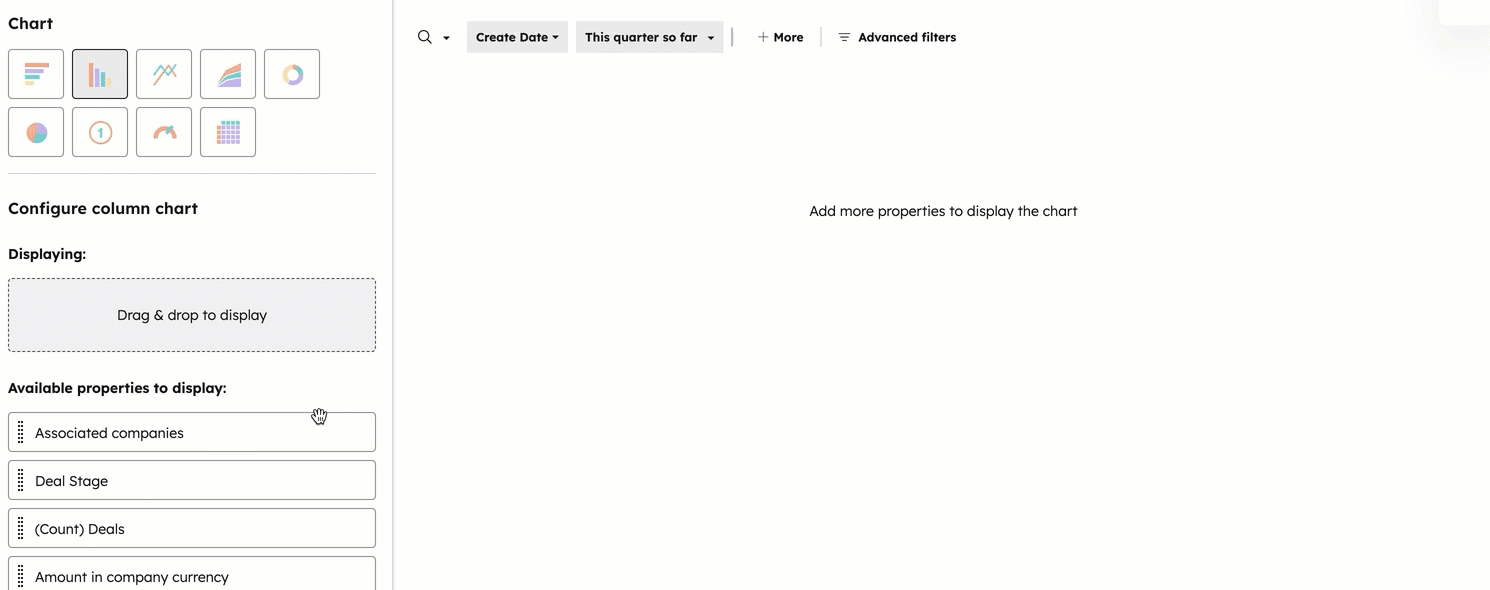
- 如果您選擇了具有日期屬性的折線圖或區域圖作為報告量度,則可以將目前的資料集與目標或之前的時間段進行比較。在右上方,按一下顯示選項下拉式功能表。
- 若要將資料與每個月的靜態數字目標比較,請選擇包含每月報告目標,並在目標 欄位中輸入每月目標。
- 若要將資料與報告中資料相關的現有設定目標比較,請選擇包含 [測量] 目標。
- 若要將您的資料與之前的時間比較,請按一下比較下拉式功能表,然後選擇您要比較目前資料的日期範圍 。這裡顯示的選項取決於您設定的日期屬性篩選條件。
請注意:若要在您的 HubSpot 帳戶中報告目標,建立報告的使用者必須有一個席位
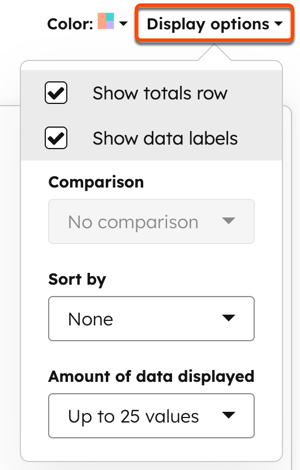
-
- 如果您正在報告交易,帳戶中有多種貨幣,並選擇了以公司貨幣計值的金額屬性、以公司貨幣計值 的成交金額屬性或以公司貨幣計值的預測 金額屬性,則預設會以公司貨幣顯示金額。按一下貨幣下拉式功能表,將金額轉換為其他貨幣。
-
- 若要接收包含報告資料的檔案,請按一下右上方的匯出。 在對話方塊中,選擇檔案類型,然後按一下 匯出。
請注意:匯出將僅包括已添加至資料索引標籤的選定屬性區段的屬性。
-
- 完成報告後,按一下儲存報告,將其新增至已儲存的報告清單。
管理單一物件報告
建立單一物件報告後,檢視報告的概觀。
- 在你的 HubSpot 帳戶中,瀏覽「報告」>「報告」。
- 按一下單一物件報表的名稱 。
- 在報表檢視器的底部:
- 在「已總結資 料」標籤上,檢視報告中高階 KPI 的總結。
- 在「未彙總資料集 」標籤 上,檢視報告中的未彙總資料。

Reports
你的意見回饋對我們相當重要,謝謝。
此表單僅供記載意見回饋。了解如何取得 HubSpot 的協助。